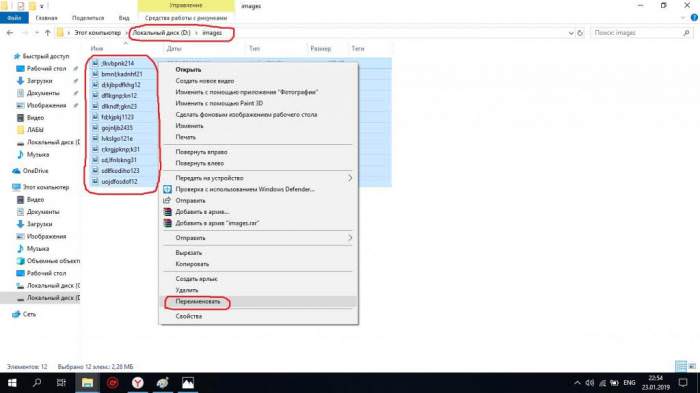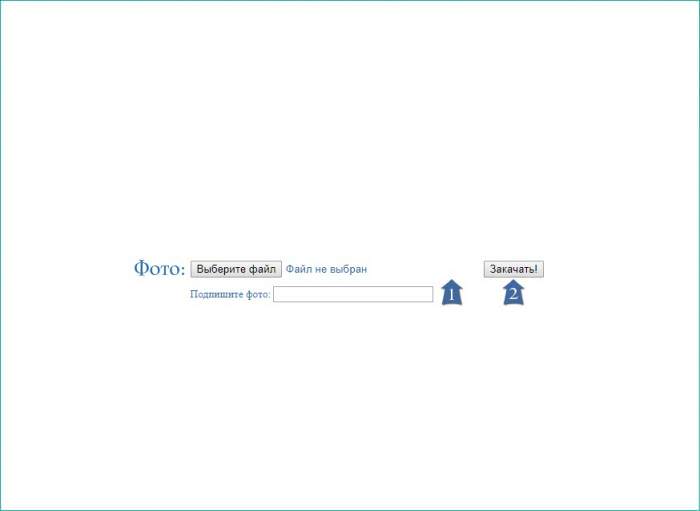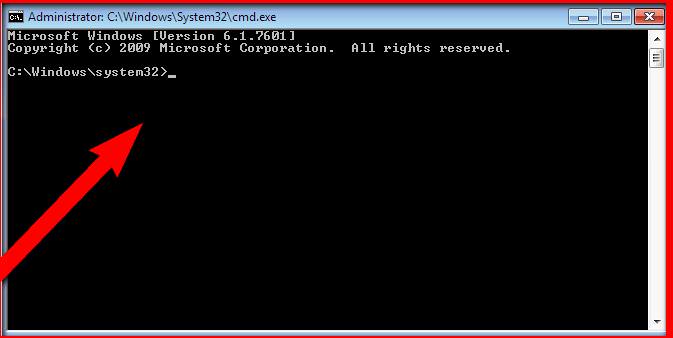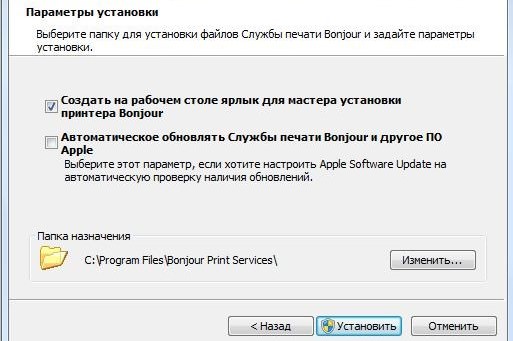Робота з диском
Ще одним пунктом відновлення є «Дискова утиліта». У цьому випадку ви можете використовувати відновлення диска Mac OS. Але для цього доведеться очистити всі дані, тому перед цим зробіть резервну копію або перенесіть їх на інший носій.
Після того як ви вибрали цей пункт меню відновлення, потрібно визначитися з сховищем, яке необхідно «реанімувати». Вибираємо диск і натискаємо «Очистити». Далі потрібно заповнити поля, необхідні для налаштування нового розділу.
Залишається дочекатися завершення процесу форматування. Диск буде звільнений, можливо, навіть від шкідливих програм.
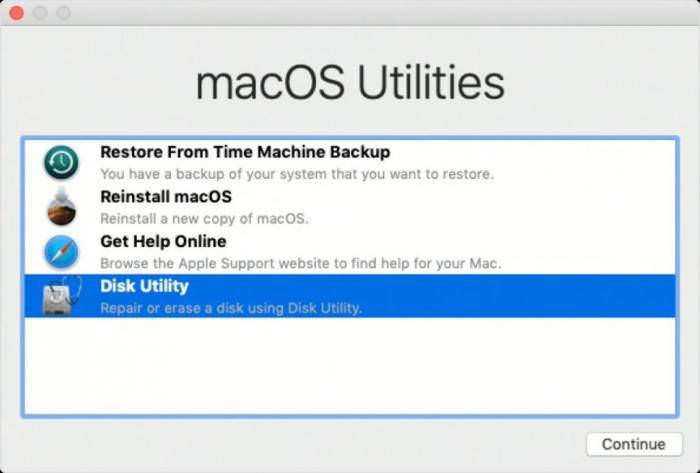
Загублені файли
Як бути з вилученими документами? Відновлення файлів Mac OS в теорії можливо без сторонньої допомоги, з допомогою резервної копії, але не завжди цей спосіб дійсно дієвий. Іноді потрібно більш глибоке сканування і пошук втрачених даних.
Для цього можна використовувати утиліту Disk Drill. Програма легко справляється з відновленням втрачених даних з жорсткого диска або інших накопичувачів. Встановити її можна безкоштовно, якщо вибрати базову версію, крім неї є також платні варіанти з розширеним функціоналом. Утиліта працює з технологією Відновлення Vault.
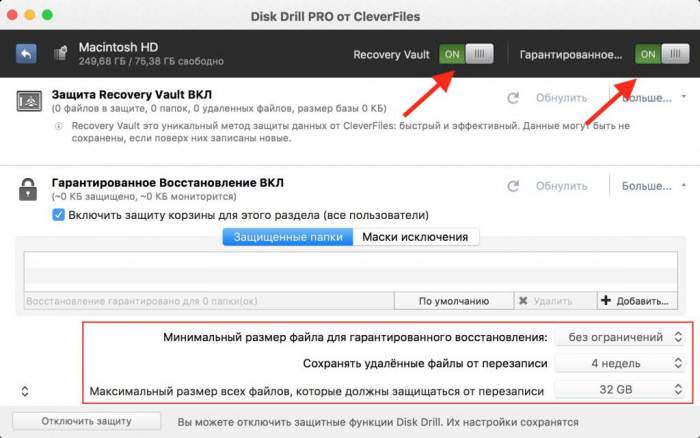
Після установки і запуску, програма почне автоматичну настройку. Тут також важливо проконтролювати включення технології Recovery Vault. Для чого вона потрібна?
Деякі файли в особливому розширення можуть бути повністю видалені з системи. При цьому ніяких найменших даних після них не залишається. З часом вони перекриваються новими документами. Щоб врятувати їх, і потрібна подібна технологія.
Програма швидко знайде всі втрачені файли і видасть їх у таблиці. Користувач може переглянути їх і вибрати ті, які йому дійсно важливі. Після буде запущений процес відновлення, перед яким потрібно вказати папку, куди будуть збережені документи.